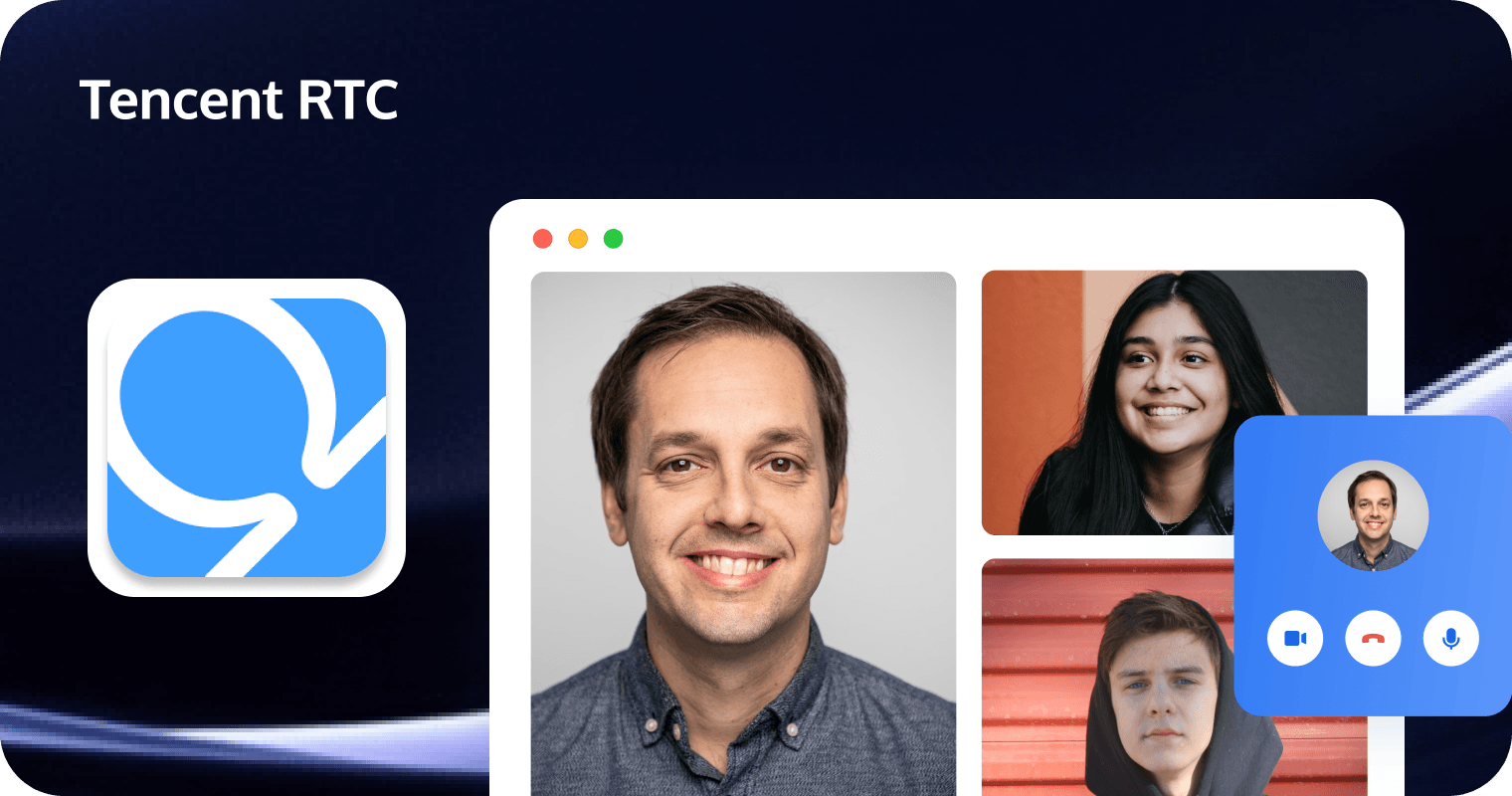
Omegle의 엄청난 성공은 온라인 랜덤 비디오 채팅이 인터넷에서 최신 트렌드임을 입증했습니다. 여기에는 기업이 탐색하고 이점을 얻을 수 있는 방대한 시장이 있습니다. 2023년 11월 8일 종료 이후, 사람들은 인터넷에서 Omegle과 유사한 대안을 찾고 있습니다.
하지만 Omegle이 직면했던 딜레마와 마찬가지로, 현재 안전하고 건강한 환경과 원활한 통신 경험을 제공할 수 있는 신뢰할 수 있는 채팅 앱이 거의 없습니다.
항상 잘못 광고된 채팅 사이트에 부딪히는 것에 지치셨나요? 걱정하지 마세요. 아래는 우리가 신중하게 선택한 5가지 최고의 랜덤 채팅 앱으로, 온라인에서 낯선 사람들과 즐거운 채팅을 보장합니다.
Chatroulette:
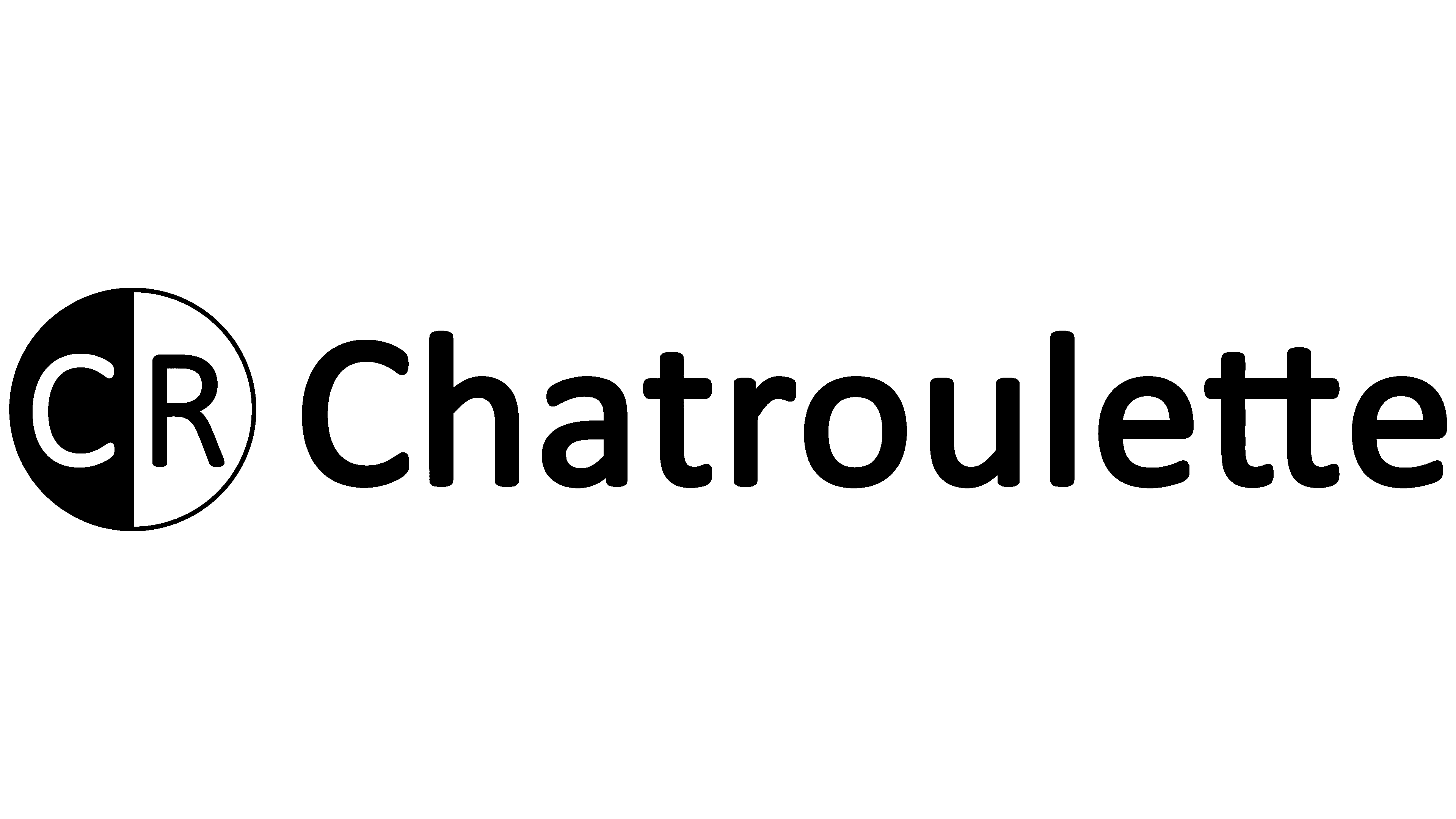
Chatroulette은 2010년 출시 이후 엄청난 인기를 끌고 있는 고전적인 Omegle 대안입니다. 이 플랫폼은 웹캠과 마이크를 활용하여 사용자들을 무작위로 연결합니다. 단순함과 흥미로움의 독특한 조합을 제공하는 Chatroulette은 전 세계의 낯선 사람들과 비디오 채팅을 할 수 있게 해줍니다. 우스꽝스러운 만남부터 멋진 채팅 파트너까지, 이 대안은 예측할 수 없고 흥미로운 경험을 약속합니다.
주요 기능:
- 비디오 및 텍스트 채팅: Chatroulette은 비디오 및 텍스트 기반 채팅을 모두 지원하여 의사소통의 유연성을 제공합니다. 사용자는 웹캠을 사용하지 않으려면 텍스트로 소통할 수 있습니다.
- 신고 및 관리 시스템: 사용자의 개인 정보를 보호하기 위해 Chatroulette은 신고 및 관리 시스템을 구현했습니다. 사용자는 부적절한 행동을 신고할 수 있으며, 플랫폼은 위반자에 대해 조치를 취할 것입니다.
- 등록 필요 없음: 사용자는 자세한 등록 과정 없이 Chatroulette을 시작할 수 있습니다. 이 기능은 플랫폼의 단순성과 즉각성을 더합니다.
Ome.tv:
온라인 채팅 세계에서 독특한 변화를 찾고 있는 분들에게 Ome.tv는 주요 후보입니다. 이 혁신적인 플랫폼은 Omegle과 Tinder의 기능을 결합하여 오직 비디오 채팅에만 집중합니다. 성별 필터와 사용자를 스와이프하는 기능을 통해 Ome.tv는 온라인 상호작용에 새로운 차원을 제공합니다. 캐주얼한 채팅을 원하시든 잠재적인 로맨스를 탐색하시든, 이 대안은 탐험할 수많은 가능성을 제공합니다.
주요 기능:
- Omegle과 Tinder 융합: Ome.tv는 Omegle과 Tinder의 기능을 독특하게 결합하여 비디오 채팅에 특별히 초점을 맞춘 독특한 온라인 채팅 경험을 제공합니다.
- 성별 필터 및 사용자 스와이프: 이 플랫폼은 성별 필터와 스와이프 인터페이스를 도입하여 온라인 상호작용에 새로운 차원을 추가하고 사용자가 자신의 연결을 더 많이 제어할 수 있도록 합니다.
- 다양한 상호작용 가능성: Ome.tv는 캐주얼한 채팅을 원하거나 잠재적인 로맨틱 연결을 탐색하는 등 다양한 가능성을 제공하여 온라인 채팅 세계에서 다재다능하고 매력적인 대안이 됩니다.
Emerald Chat:
Emerald Chat은 안전성과 보안을 강조하는 사용자 친화적인 대안으로 돋보입니다. 엄격한 관리 정책과 안티봇 조치를 통해 이 채팅 플랫폼은 보다 원활하고 즐거운 경험을 보장합니다. 사용자는 텍스트, 비디오 또는 그룹 채팅에 참여할 수 있어 대화의 다양성을 더합니다. 또한 Emerald Chat은 관심사 및 배지를 추가하는 독특한 기능을 제공하여 같은 생각을 가진 사람들을 쉽게 찾을 수 있습니다.
주요 기능:
- 관심사 매칭 시스템: Emerald Chat의 고급 관심사 매칭 시스템을 통해 같은 생각을 가진 사람들과 연결되어 보다 의미 있는 상호작용을 촉진합니다.
- 다양한 채팅 모드: 1대1 텍스트, 비디오 및 그룹 채팅 모드에 참여하여 개인, 얼굴 맞대기 또는 그룹 상호작용에 따라 경험을 맞춤 설정합니다.
- 사진 및 미디어 공유: 즐겨찾는 순간과 미디어를 원활하게 공유하여 대화에 시각적 차원을 추가합니다.
- 성별 및 카르마 필터: Emerald Chat에서 성별 선호도 및 사용자 카르마 등급에 따라 일치 항목을 필터링하여 사용자의 여정을 개인화합니다.
Chathub:
광범위한 사용자 기반과 원활한 인터페이스를 자랑하는 Chathub는 탁월한 온라인 랜덤 채팅 경험을 제공합니다. 이 대안은 비디오, 텍스트 및 그룹 채팅을 포함한 여러 채팅 모드를 제공하여 모든 선호도를 충족합니다. Chathub의 한 가지 흥미로운 기능은 특정 지역이나 대륙의 사람들과 연결할 수 있는 능력으로, 대화를 더욱 개인화할 수 있습니다.
주요 기능:
- 광범위한 사용자 기반 및 원활한 인터페이스: Chathub는 큰 사용자 커뮤니티와 함께 원활한 온라인 채팅 경험을 제공합니다.
- 다양한 채팅 모드: 사용자는 비디오, 텍스트 및 그룹 채팅에 참여하여 다양한 의사소통 선호도를 충족합니다.
- 위치 기반 파트너 선택: Chathub는 사용자가 특정 지역이나 대륙의 개인과 연결할 수 있도록 하여 대화를 개인화합니다.
Camsurf:
단순함과 효율성을 중요시하는 분들에게 Camsurf는 탐색할 수 있는 훌륭한 대안입니다. 사용자를 랜덤 비디오 채팅으로 연결하는 Camsurf는 간단하고 번거롭지 않은 플랫폼을 제공합니다. 내장 언어 번역기는 눈에 띄는 기능으로, 전 세계의 사용자와 소통하는 데 도움을 줍니다. 또한 Camsurf는 엄격한 관리 시스템을 활용하여 사용자 안전을 우선시합니다.
주요 기능:
- 간단하고 효율적인 연결: Camsurf는 랜덤 비디오 채팅을 위한 간단하고 번거롭지 않은 플랫폼을 제공하며, 단순성과 효율성을 강조합니다.
- 내장 언어 번역기: Camsurf의 눈에 띄는 기능은 내장 언어 번역기로, 다양한 언어 배경을 가진 사용자와의 소통을 용이하게 합니다.
- 우선시되는 사용자 안전: Camsurf는 엄격한 관리 시스템을 통해 사용자 안전을 보장하며, 안전한 환경을 조성하고 원치 않는 만남의 위험을 최소화합니다.
자신만의 낯선 채팅 플랫폼 디자인하기: Omegle 대안 웹사이트 구축 가이드
자신의 낯선 사람과의 채팅 웹사이트를 만들고 싶다면, 우리의 도움이 언제든지 가능합니다. Tencent RTC는 오디오 및 비디오 통화 기능의 원활한 통합을 위해 설계된 Vue3 버전 UI 컴포넌트인 TUIcallkit를 제공합니다. 몇 줄의 코드만으로 이러한 기능을 웹 애플리케이션에 쉽게 통합할 수 있습니다.
주요 기능:
- 종합 기능 세트:
- Tencent RTC는 오디오 채팅, 회의, 인터랙티브 라이브 스트리밍 및 교육 기능을 신속하게 구현할 수 있는 기능이 풍부한 제품군을 제공합니다.
- 글로벌 크로스 플랫폼 연결:
- 5,000개 이상의 장치 모델과 호환되는 Tencent RTC는 원활한 크로스 플랫폼 경험을 보장합니다. iOS, Android, Windows, macOS 및 웹을 위한 클라이언트 SDK 및 Tencent Cloud API를 제공합니다.
- 최적화된 성능:
- Tencent RTC는 낮은 지연 시간(전 세계적으로 300ms 이하), 최소한의 끊김 비율 및 높은 비디오/오디오 품질을 보장합니다. 720p 및 1080p 비디오를 지원하며, 70% 패킷 손실률에서도 비디오 통화를 용이하게 합니다.
통합:
환경 준비
- @vue/cli.
- @tencentcloud/call-uikit-vue 소스 코드 통합을 사용하는 경우: Vue3 + Typescript가 필요합니다.
1단계: 서비스 활성화
아래의 특정 작업 절차에 따라 TRTC 콘솔에서 Call 무료 체험 버전을 활성화할 수 있습니다.
TRTC 콘솔에 로그인하고 새 애플리케이션을 생성하세요.
생성 팝업 창에서 "Call"을 제품으로 선택하고 애플리케이션 이름을 입력합니다. 마지막으로 지역을 선택합니다. 선택 후 <생성>을 클릭하세요.
생성이 완료될 때까지 기다리십시오. 현재 페이지에서 버전 정보를 확인하고 통합 가이드를 참조하여 통합하십시오.
2단계: Vue3 프로젝트 생성.
"@vue/cli" 방법을 사용하여 프로젝트를 생성하세요.
npm install -g @vue/cli
"@vue/cli"를 통해 프로젝트를 생성하고 아래 그림에서 선택한 구성 항목을 선택하세요.
vue create call-demo
3단계: TUICallKit 구성 요소 설치.
"npm install @tencentcloud/call-uikit-vue" 명령어를 복사하여 "~/call-demo" 디렉토리에서 실행하여 Tencent RTC Call (TUICallKit) 구성 요소를 설치합니다.
npm install @tencentcloud/call-uikit-vue
아래 샘플 코드에서 필요한 정보를 수정하여 제대로 작동하도록 하십시오.
- SDKAppID:전화 애플리케이션을 생성하는 동안 얻습니다.
- userID:현재 사용자의 ID로, 문자(a–z 및 A–Z), 숫자(0–9), 하이픈(-) 또는 밑줄(_)만 포함할 수 있는 문자열입니다.
- userSig:Tencent Cloud가 현재 사용자가 TRTC 서비스를 사용할 수 있는지 확인하는 데 사용하는 인증 자격 증명입니다. 콘솔에서 UserSig 생성을 사용하여 임시 UserSig를 생성할 수 있습니다.
4단계: 사용자 서명 생성.
샘플 프로젝트의 "App.vue" 페이지에 이 코드를 복사하세요.
<template>
<div>
<button @click="init()"> init </button>
<button @click="call()"> start video call </button>
<details>
<summary>auto accept feature</summary>
<button @click="accept()"> accept </button>
<button @click="reject()"> reject </button>
<button @click="hangup()"> hangup </button>
</details>
<div style="width: 50rem; height: 35rem; border: 1px solid salmon;">
<TUICallKit
:beforeCalling="beforeCalling"
:afterCalling="afterCalling"
:onMinimized="onMinimized"
:allowedMinimized="true"
:allowedFullScreen="true"
:videoDisplayMode="VideoDisplayMode.CONTAIN"
:videoResolution="VideoResolution.RESOLUTION_1080P"
@kicked-out="handleKickedOut"
@status-changed="handleStatusChanged" />
</div>
</div>
</template>
<script lang="ts" setup>
import { TUICallKit, TUICallKitServer, TUICallType, VideoDisplayMode, VideoResolution } from "@tencentcloud/call-uikit-vue";
import TIM from "@tencentcloud/chat"
// 다음 5개 변수는 실행 전에 수정해야 합니다.
const SDKAppID = 0;
const userID = "";
const userSig = "";
const callUserID = ""; // 1:1 통화에서 호출된 당사자의 callUserID
// 그룹 통화를 경험하고 싶지 않은 경우 이 매개변수를 설정할 필요가 없습니다.
let userIDList = ["xxx", "xxx"]; // 그룹 통화 멤버의 UserID
async function init() {
try {
await TUICallKitServer.init({ SDKAppID, userID, userSig });
// await TUICallKitServer.init({ tim, SDKAppID, userID, userSig});
alert("초기화 완료");
} catch (error: any) {
alert(`초기화 실패, 이유: ${error}`);
}
}
async function call() {
try {
await TUICallKitServer.call({ userID: callUserID, type: TUICallType.VIDEO_CALL }); // 1:1 통화
// 그룹 통화를 경험하고 싶다면, 아래 두 코드를 주석 처리하고 uncomment하세요.
// const groupID = await createGroupID();
// TUICallKitServer.groupCall({ userIDList, groupID, type: 2 }); // 그룹 통화
} catch (error: any) {
alert(`통화 실패, 이유: ${error}`);
}
}
// 채팅 SDK 문서: https://web.sdk.qcloud.com/im/doc/en/SDK.html#createGroup
async function createGroupID() {
let tim = TIM.create({ SDKAppID });
let memberList: any[] = [];
userIDList.forEach((user: string) => {
memberList.push({ userID: user });
});
let res = await tim.createGroup({
type: TIM.TYPES.GRP_PUBLIC,
name: 'WebSDK',
memberList
});
return res.data.group.groupID;
}
function beforeCalling(type: string, error: any) {
console.log("통화 시작", type, error);
}
function afterCalling() {
console.log("통화 종료");
}
function onMinimized(oldStatus: string, newStatus: string) {
console.log("축소 상태 변경: " + oldStatus + " -> " + newStatus);
}
function handleKickedOut() {
console.error("사용자가 퇴출되었습니다");
}
function handleStatusChanged(args: { oldStatus: string; newStatus: string; }) {
const { oldStatus, newStatus } = args;
console.log("통화 상태 변경: " + oldStatus + " -> " + newStatus);
}
async function accept() {
try {
await TUICallKitServer.accept();
alert("자동 수락");
} catch (error) {
alert(`자동 수락 실패, 이유: ${error}`);
}
}
async function reject() {
try {
await TUICallKitServer.reject();
alert("자동 거부");
} catch (error) {
alert(`자동 거부 실패, 이유: ${error}`);
}
}
async function hangup() {
try {
await TUICallKitServer.hangup();
alert("자동 종료");
} catch (error) {
alert(`자동 종료 실패, 이유: ${error}`);
}
}
</script>
콘솔로 돌아가서 여기서 "SDKAppID"와 "SDKSecretKey"를 복사하여 웹 프로젝트에 붙여넣으세요:
다시 콘솔 홈페이지 , 개발 도구를 클릭하고 UserSig 도구를 선택합니다.
왼쪽의 서명(UserSig) 생성기 열에서 생성할 "userSig"에 대한 "SDKAppID"를 선택하고, 이전에 코드에 입력한 userID를 입력한 다음 <생성>을 클릭하세요. "userSig"가 성공적으로 생성되었다는 것을 알 수 있습니다.
그런 다음 "UserSig"를 프로젝트 파일에 간단히 복사합니다. 이제 통합 프로세스를 성공적으로 완료했습니다. 웹사이트에 더 많은 기능을 추가하고 싶다면, 저희 문서를 참조하세요.
결론
이 블로그가 이상적인 Omegle 대안을 찾는 데 도움이 되기를 바랍니다! 자신만의 낯선 사람 채팅 웹사이트를 만드는 것을 고려하고 있다면, Tencent RTC는 안정적이고 선명한 오디오 및 비디오 통화 경험을 플랫폼에 원활하게 통합할 수 있는 최고의 선택입니다.
질문이 있거나 도움이 필요하시면, 저희 지원 팀이 항상 도와드릴 준비가 되어 있습니다. 언제든지 문의해 주세요 또는 저희와 함께 디스코드 .


